Blueprints können von Grund auf neu erstellt werden oder indem eine der integrierten Vorlagen von Kandji verwendet wird, um sie an den Best Practices für die Gerätesicherheit anzupassen. Sie können eine Assignment Map in Ihrem Blueprint entweder für einfache oder erweiterte Library Item Scoping verwenden.
Erstellen eines Blueprint
Navigieren Sie zur Seite Blueprints in der Kandji Web-App.
Klicken Sie auf die Schaltfläche Neue Blueprint .
.png)
Wählen Sie aus ob Sie von Grund auf neu beginnen oder eine der vorgefertigten Vorlagen von Kandji verwenden möchten.
Benennen Sie Ihre Blueprint und geben Sie ihr optional eine Beschreibung.
Klicken Sie auf Blueprint erstellen .
Blueprints-Ansichten
Einfache Ansicht
Neue Blueprints enthalten standardmäßig keine bedingte Logik, und die Benutzeroberfläche auf der Registerkarte Assignment Map wurde optimiert.
.png)
Erweiterte Ansicht
Die erweiterte Ansicht in Zuordnungszuweisungen ermöglicht eine präzisere Steuerung mithilfe bedingter Logik. Sobald mindestens ein Bedingungsblock hinzugefügt wurde, werden zusätzliche Werkzeuge und Optionen in der Benutzeroberfläche angezeigt.
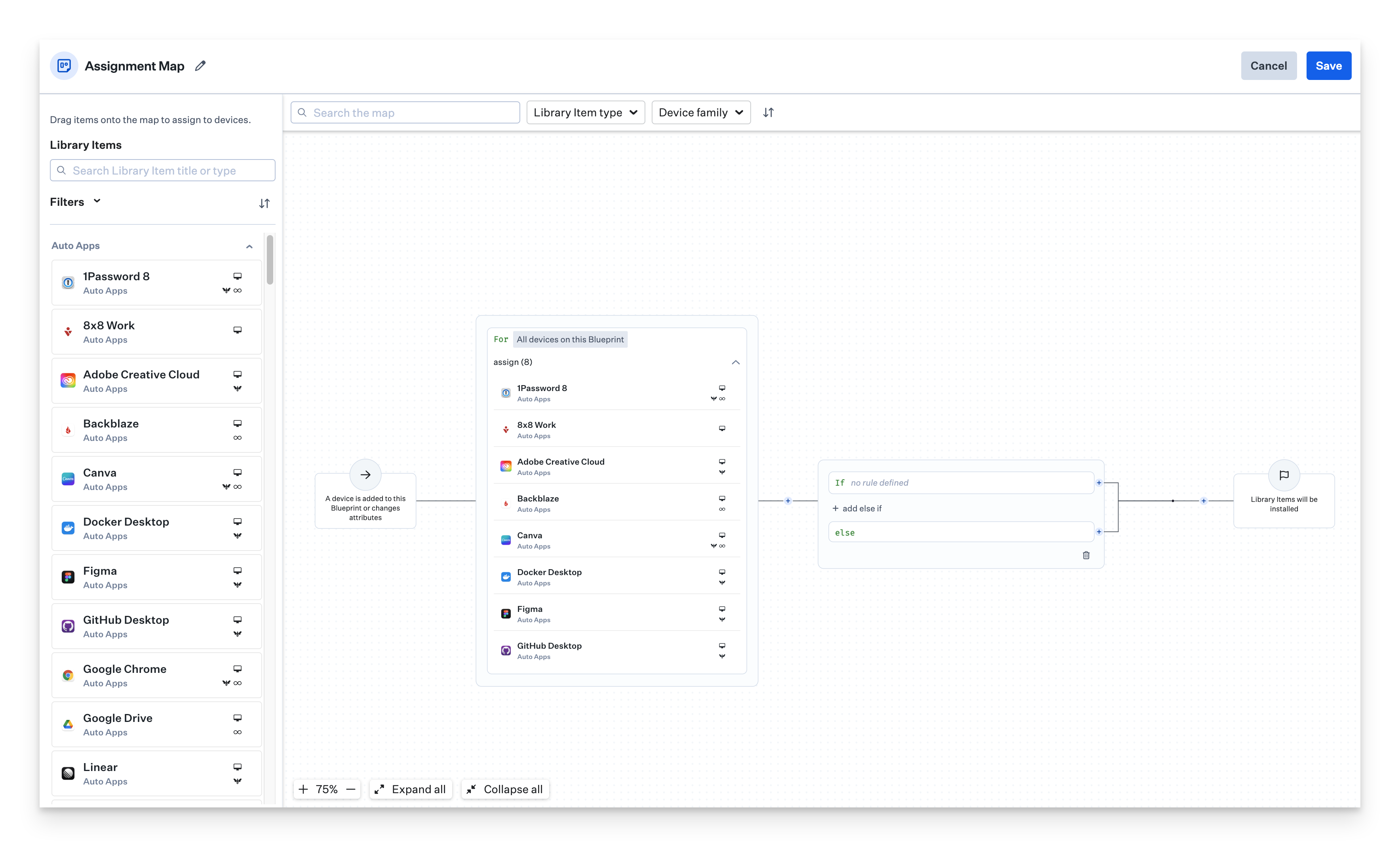
Verwenden eines Assignment Map innerhalb eines Blueprint
Nachdem Ihre Blueprint erstellt wurde, können Sie Library Items und Parameters hinzufügen, um Ihre Konfiguration zu erstellen.
Änderungen, die an Assignment Maps vorgenommen werden, sind auf der Registerkarte Assignment Maps Aktivität sichtbar.
Hinzufügen von Library Items aus der Aufgabenmap-Ansicht
Sobald Ihr Assignment Map in Ihrem Blueprint geöffnet ist, wählen Sie Aufgaben bearbeiten aus.
Suchen Sie in der Library Item Bank die Library Items, die Sie hinzufügen möchten, um sie auf allen Geräten in Ihrem Assignment Map zu installieren. In dieser Liste haben Sie folgende Möglichkeiten:
Verwenden Sie die Suchleiste, um Library Items zu suchen.
Umschalt+Klicken , um mehrere Library Items hintereinander auszuwählen.
Befehl+Klicken , um mehrere Library Elemente auszuwählen, die sich nicht in einer Reihe befinden.
Filtern Sie Library Items nach dem aktuell zugewiesenen Blueprint, sodass Sie ganz einfach alle auswählen und in Ihrem bevorzugten Zuweisungsknoten ablegen können.
Verwenden Sie einen zweiten Browser-Tab, um zwischen einer Live-Bearbeitungssitzung in Ihrem Assignment Map und Ihrer Library Ansicht zu wechseln. Die Library Item Bank wird automatisch aktualisiert, wenn Sie neue Library Items erstellen.
Ziehen Sie Ihre Auswahl auf die Assignment Map.
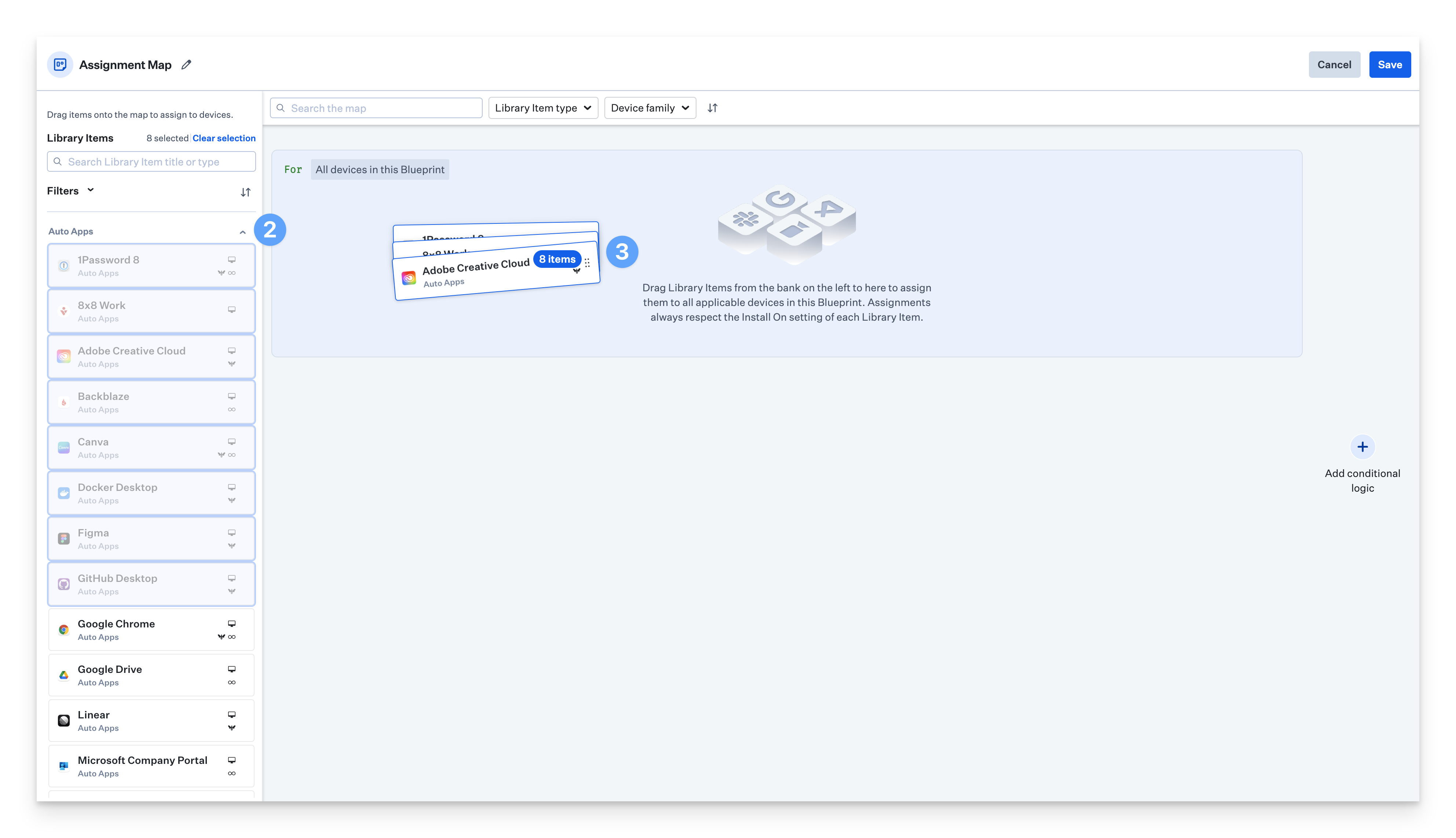
Nachdem Sie die gewünschte Library Items hinzugefügt haben, können Sie mit der Konfiguration von bedingten Blöcken und Zuweisungsknoten beginnen. Weitere Informationen finden Sie in unserem Support-Artikel zu Using Conditional Logic in Assignment Maps .
Hinzufügen von Library Items zu einem Assignment Map aus dem Library Item
Öffnen Sie die Library Item, die Sie einem Assignment Map zuweisen möchten.
Klicken Sie im Abschnitt Zuweisung neben Blueprint auf Zuweisen.
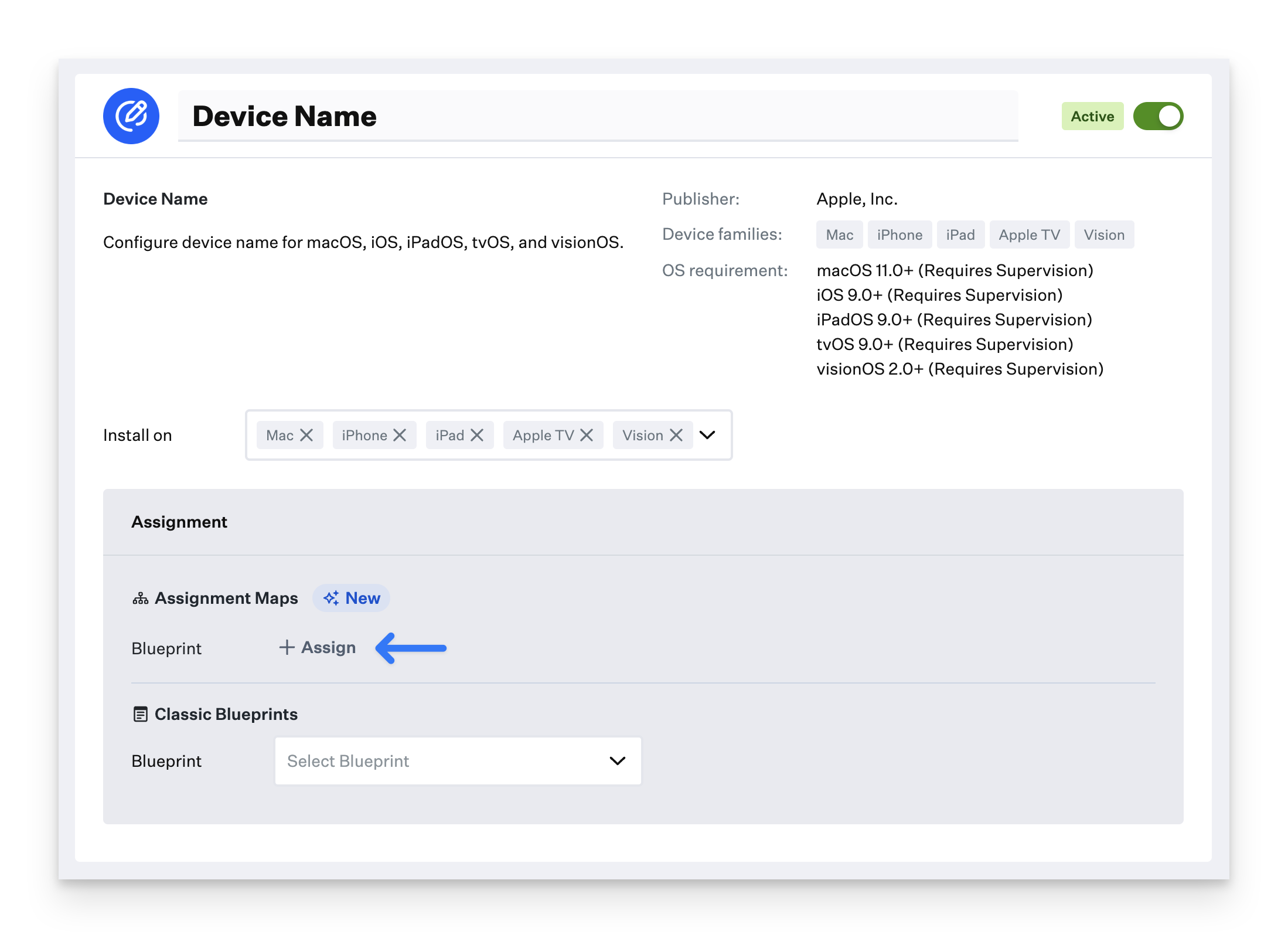
Suchen Sie im sich öffnenden Modal nach dem gewünschten Assignment Maps und wählen Sie es aus.
Hinzufügen von Parameters zu einem Blueprint
Parameters gelten für alle Mac-Computer in Blueprint, auf denen sie aktiviert sind.
Sobald Ihr Blueprint geöffnet ist, wählen Sie oben im Assignment MapParameters aus.
Wählen Sie aus, ob Sie Parameters einzeln hinzufügen oder Parameters aus einem vorhandenen Blueprint importieren möchten.
Wenn Sie sich dafür entscheiden, Parameters einzeln hinzuzufügen, können Sie sie umschalten, wie in unserem Supportartikel Ändern eines Classic Blueprint beschrieben.
Wenn Sie Parameters aus einem vorhandenen Blueprint importieren möchten, suchen Sie das Blueprint in der Liste, wählen Sie es aus, und klicken Sie dann auf Parameters importieren.
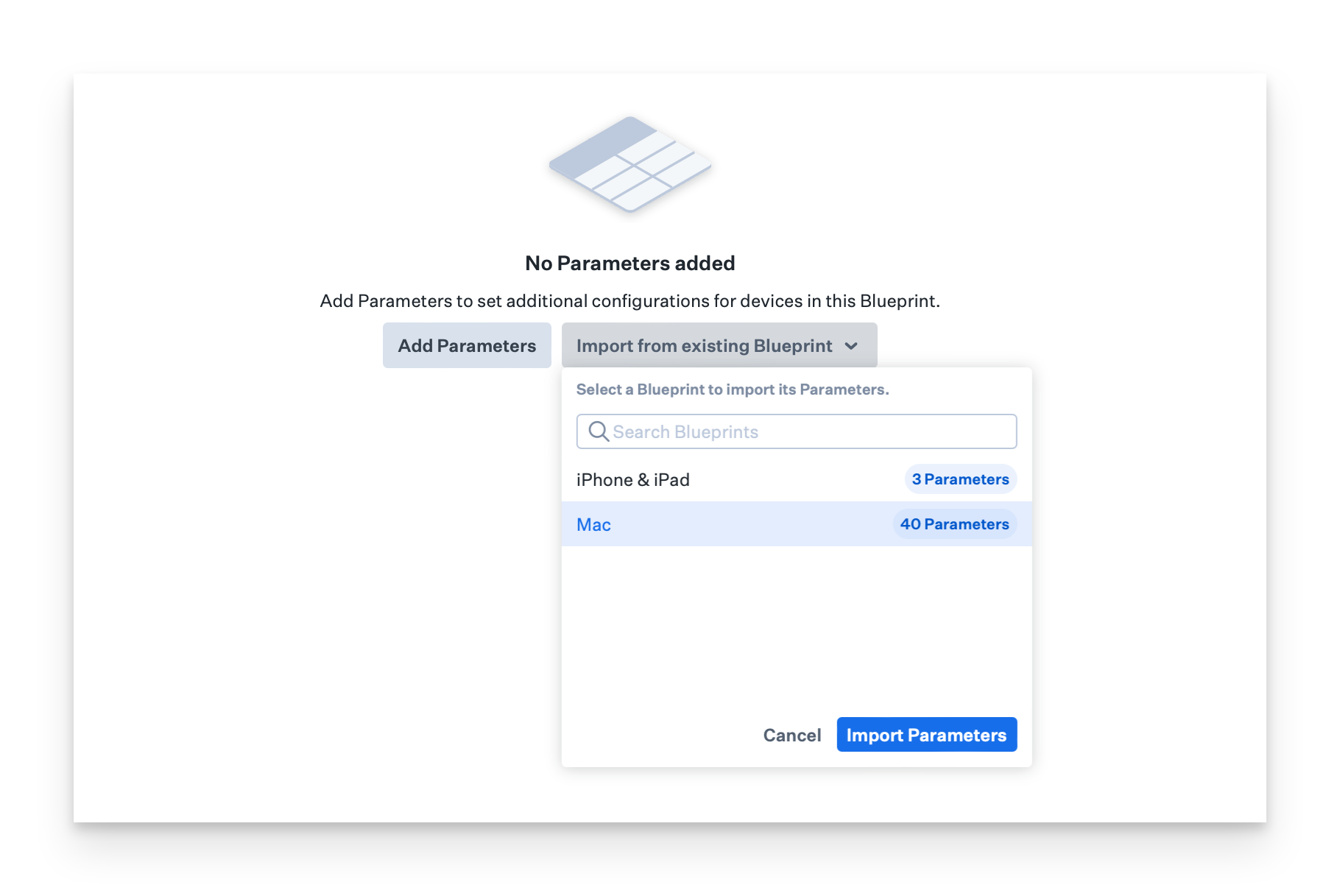
Löschen von Elementen aus einer Assignment Map
Sie können Library Items, Zuweisungsknoten oder bedingte Blöcke aus einem Assignment Map löschen, indem Sie die entsprechenden Löschsymbole verwenden.
Wenn Sie einen Zuweisungsknoten löschen, werden alle seine Regeln und Library Item Zuweisungen gelöscht. Sie werden aufgefordert, den Löschvorgang zu bestätigen.
Wenn Sie eine Library Item löschen, wird sie aus dem Assignment Map entfernt, aber nicht die Library Item. Sie werden nicht aufgefordert, die Entfernung zu bestätigen.
Wenn Sie einen bedingten Block löschen, werden seine untergeordneten Elemente einschließlich aller darin enthaltenen Library Item Zuweisungen gelöscht. Sie werden aufgefordert, den Löschvorgang zu bestätigen.
Anpassen eines Blueprint
Navigieren Sie zu dem Blueprint, den Sie anpassen möchten.
Klicken Sie auf die Auslassungspunkte oben rechts im Assignment Map.
Klicken Sie auf Blueprint bearbeiten.
Klicken Sie auf die Symbolschaltfläche, um die Grafik und die Farbe zu ändern, die mit dem Blueprint verknüpft sind.
Aktualisieren Sie den Namen.
Klicken Sie auf Bestätigen, um die Änderungen zu übernehmen.
Erstellen und Löschen von Notizen
Navigieren Sie zu dem Blueprint, in dem Sie eine Notiz hinzufügen möchten.
Klicken Sie auf die Registerkarte Notizen .
Klicken Sie auf + Notiz erstellen.
.png)
Verwenden Sie die Formatierungsleiste, um das Aussehen der Notiz anzupassen.
Geben Sie den Notiztext ein.
Klicken Sie auf Speichern.
Um die Notiz zu ändern, können Sie auf die Auslassungspunkte neben der Notiz klicken.
.png)
Wenn Sie Änderungen an der Notiz vornehmen möchten, klicken Sie auf Bearbeiten.
Wenn Sie die Notiz löschen möchten, klicken Sie auf Notiz löschen.